Cum se formatează o unitate flash USB pe Mac în FAT și NFTS

Introduceți cuvântul "disc". Se va efectua căutarea pentru potriviri în sistemul de operare și va fi găsit instrumentul Disk Utility - selectați-l.
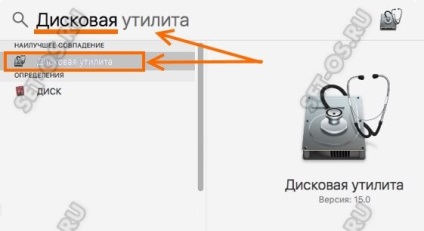
Aceasta este o aplicație specială care vă permite să lucrați cu discuri conectate și unități detașabile, inclusiv poate efectua și formatarea unității flash pe Mac.
În partea dreaptă a ferestrei programului va fi o listă de discuri - atât interne, cât și externe:
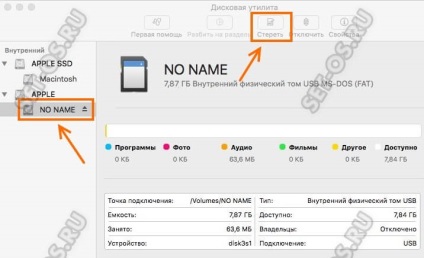
Găsim în el cardul nostru de memorie sau usb-discul și alegem, că în partea dreaptă a ferestrei sunt afișate informații despre acesta.
Pentru ao formata - în partea de sus a ferestrei, găsiți și faceți clic pe butonul "Ștergeți".
Se va afișa următoarea fereastră:
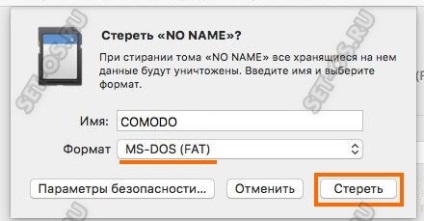
Aici trebuie să specificați un nume pentru disc și în lista "Format" selectați sistemul de fișiere în care va fi formatată unitatea flash. În mod implicit, sistemul de operare Mac OS poate funcționa numai cu următoarele sisteme de fișiere:
Selectați cel dorit și faceți clic pe butonul "Ștergeți".
Sistemul de operare va întreba încă o dată dacă suntem siguri că vrem să distrugem toate datele de pe unitate. Suntem de acord.
Acum trebuie să așteptați până când procesul este finalizat și puteți închide fereastra utilitarului.
Formatarea unei unități USB la NTFS pe un Mac
Implicit, sistemul de operare Mac OS nu poate funcționa cu sistemul de fișiere pur Windows NTFS dezvoltat de Microsoft. Pentru a le învăța, trebuie să instalați un driver suplimentar - NTFS Seagate sau Paragon NTFS pentru Mac. Din păcate, acum ei pot fi plătiți și pentru utilizarea lor va trebui să furculiță. Există, de asemenea, o versiune gratuită - Tuxera NTFS-3G. dar cu el toate relațiile se formează în moduri diferite. Cineva pune și este mulțumit, și cineva - nu așa.
În principiu, pentru a arunca de câteva ori fișiere mari pe o unitate flash USB - aceasta se va potrivi unei versiuni gratuite. Dar dacă aveți de gând să faceți acest lucru tot timpul - este mai bine să mergeți și să cumpărați o variantă de la Paragon - este fiabilă și funcționează mai repede decât altele.
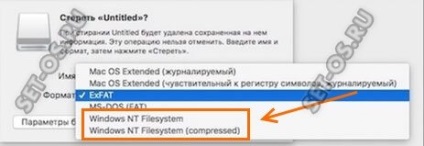
După instalarea driverului, totul se face prin intermediul Disk Utility, așa cum am descris mai sus, singura diferență este că, atunci când selectați un sistem de fișiere în lista „Format“, este necesar să se aleagă Windows NT sistem de fișiere.
Acest lucru este de asemenea interesant:
Trimiteți-le prietenilor: